iPhone(アイフォン)を活用していますか?
今やスマートフォンやタブレットからWebサイト(ホームページ)を閲覧するのが半数以上になったとかならないとか。たしかに私の周りでもパソコンを開くことが極端に少なくなった、もうパソコンでWebサイトを見るとかはしないなどとよく聞くようになりました。
またシニア世代の所有率も大きくなっているようです。
まさかここまでになるとは思っていませんでしたが、アップルのiPhoneが初めて世に出た時は画期的な機器が出たと思いました。パソコンが超小型になって外出先でどこでもWebサイトにアクセス出来る便利さ、さらにより便利に使えるよう様々なアプリが登場となり、これでは普通にインターネットでページを見るとかメールをするとかだけならパソコンの必要がなくなったともいえます。
初代iPhone3GS、今でも記念に置いていますが懐かしいですねえ。
さて、スマホでは日本で圧倒的なシェアを持っているiPhoneですが、iPhone、iPhoneと騒ぐので買ってはみたものの使い方がようわからん、なにをどうしたら便利なのか?などという声もよく聞きます。
なんだかWindows95から98に変わる頃、まさにインターネットの世界が大きく開く時代にパソコンブームがありましたが、その頃を彷彿とさせるような・・・。おじさんが家電量販店に行って「インターネット下さい!」などと言ったとか言わないとか、とにかくパソコンを買えばなんでも出来ると聞いて購入された方もおられるでしょう。
パソコンから比べるとiPhoneはずいぶん使いやすくなっていますので、活用されている方も多いと思いますが、ここでは主にシニア世代の方に向けて出来るだけわかりやすく使う情報を出せたらと思っています。
すでにWeb上ではiPhoneの使い方や基本設定などについては数多くの優秀なサイトがありますので、基本的な部分は省略して便利な実践編としてみましょう。
Wi-Fiについては、きちんと設定して出来るだけWi-Fiを使うことはパケット通信のデータ量を抑える意味でも重要なので、蛇足になりますがご自宅にWi-Fi環境があるなら自宅内では必ずWi-Fi利用を!
まず、皆さんはホーム画面(iPhoneを立ち上げた時に出る画面)をどのようにされているでしょうか?
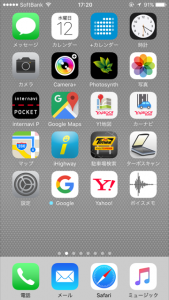 ちなみに私のホーム画面はこのようにしていますが、iPhoneではよく使うアプリのアイコンを好きな位置に移動させることが出来るようになっています。
ちなみに私のホーム画面はこのようにしていますが、iPhoneではよく使うアプリのアイコンを好きな位置に移動させることが出来るようになっています。
つまり、頻繁に使うアプリはホーム画面に出しておいて素早くアプリを使うことが出来るようにしておくと大変に便利というわけですね。
また、この写真では一番下の部分を空白にしていますが、これはページ一杯にアプリのアイコンを並べてしまうと、次のページに移動する際にアイコンに指があたってスワイプするつもりがアイコンをタップしてしまってアプリが開くことを防ぐ意味でそのようにしています。
では、どのようにしてアプリのアイコンを移動させるのか?というと、
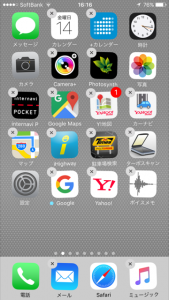 どのアイコンでも構いませんが、一つのアイコンを長押しするとアイコンの左上に×マークが付き、同時にアイコンが揺れる表示が出ます。
どのアイコンでも構いませんが、一つのアイコンを長押しするとアイコンの左上に×マークが付き、同時にアイコンが揺れる表示が出ます。
そこで移動させたいアイコンをドラッグして好きな位置に移動させることが出来ます。また、ページを渡って別ページに移動させることも出来ますので、ご自身の好きなように配置が出来るようになります。
アプリを使うのにいちいちアプリのアイコンがどのページにあるのかを探すなどということは不便極まりないですね。
よく使うアプリは出来るだけ最初のページもしくは2ページ目などに置いておくと使い勝手がずいぶんよくなります。
おっと、ついついタップやスワイプなどの用語を使ってしまいましたが、これらの用語については出来るだけ覚えるようにされたほうが良いでしょう。Web上でのiPhoneの各情報サイトでも頻繁に使われています。というより日本語に直すことが出来ない部分がありますので仕方ないと思います。
● タップ・・・指で軽く叩くといえばわかりやすいでしょうか。叩くというより指先で触れる感じですね。アプリのアイコンをタップするとそのアプリが直ちに開きます。
● ダブルタップ・・・タップを2回連続で行なうことです。例えば写真を見ていてダブルタップすると表示が大きくなったり小さくなったりします。
● スワイプ・・・指で画面に軽く触れたまま上下左右に動かすことを指します。
他にもいろいろな用語がありますが、Web上でさまざまな情報が提供されています。
また、iPhoneをはじめiPadなどについては購入時に紙ベースでの取扱説明書などはなく、それで困るという方も多いと思いますが、

標準アプリの「iBook」にユーザーガイドという取扱説明書が入っています。
iBookを開いて、
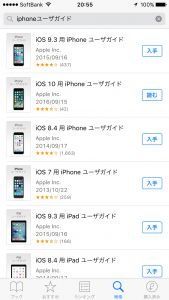
下の検索のところにiPhoneユーザーガイドと入れると、このようにユーザーガイドが表示されます。
お使いのiOSに合うユーザーガイドを入手すると読むことが出来ます。
さて、皆さんも多くのアプリを入れておられると思いますが、ここではとりあえず無料で使える便利なアプリを紹介しておきたいと思います。すでにご存知で、もう入っているよというには蛇足になってしまいますが、ご容赦ください。あくまでもよく知らない方向けの情報です。
いずれもアップルのApp Storeにリンクしていますので、詳細はそこからご確認ください。
■ Yahoo! Japan
Yahoo! JAPAN – ニュースに検索、必要な情報がこれひとつで – Yahoo Japan Corp.
検索サイトのYahoo Japanのアプリです。ブラウザのサファリから辿るより早くて便利!
■ Yahoo!ニュース
Yahoo!ニュース / 都道府県ニュースや限定記事をまとめ読み – Yahoo Japan Corp.
Yahooニュースをピックアップしたアプリです。最新ニュースをチェックするときに便利!
■ Y!乗換案内
Yahoo!乗換案内 – Yahoo Japan Corp.
路線検索、電車の乗り継ぎなどを素早く確認することが出来ます。
■ Yahoo!地図
Yahoo!地図 – 雨雲の動きがわかる無料の地図アプリ – Yahoo Japan Corp.
とかく便利なYahoo地図。電車で出かけた際にも自分がどの場所に居るのかがわかりますので、目的地まで行く時に大変に便利です!
■ Yahoo!カーナビ
Yahoo!カーナビ – Yahoo Japan Corp.
今やカーナビはこのアプリで十分ではないか?と思われるほど高性能です。ただ、バッテリーの消費が早いので車両のシガーソケットからiPhoneに繋ぐケーブルを用意されると良いでしょう。
■ iHighway
iHighway交通情報 – NEXCO西日本SHD
車で出かける前に高速道路の状況をチェックするのに必須といえるでしょう。
■ Google(グーグル)
Google アプリ – Google, Inc.
検索サイトならココ!という言わずと知れたGoogleのアプリです。
■ Googleマップ
Google マップ – ナビ、乗換案内 – Google, Inc.
こちらも高性能になりました!カーナビとしても十分に使えます。
■ YouTube
YouTube – Google, Inc.
動画を楽しむならYouTube!
■ SmartNews(スマートニュース)
スマートニュース / 圏外でもニュースがサクサク読める (SmartNews) – SmartNews, Inc.
非常に幅広いジャンルからのニュースをチェックできます。
■ tenki.jp
tenki.jp 天気・地震・台風やレーダーで雨雲もわかる無料の天気予報 – 一般財団法人 日本気象協会
日本気象協会の天気アプリです。お天気の確認に大変便利です。

■ らじるらじる
NHKネットラジオ らじるらじる – NHK (Japan Broadcasting Corporation)
最近ついつい聴いてしまうことが多くなった「ラジオ深夜便」。NHKラジオを聴くことが出来るアプリです。
 ■ Radiko(ラジコ)
■ Radiko(ラジコ)
radiko.jp – radiko Co.,Ltd.
これも便利な民放の各ラジオを聴くことが出来ます。プレミアムにすると全国の放送局を聴くことが出来るそうです。
この画像では関西の放送局となっています。
■ Tunein Radio
TuneIn Radio – TuneIn
これは便利!世界のインターネットラジオ局を聴くことが出来ます。
■ Phonto
Phonto 写真文字入れ – youthhr
写真にちょっとした説明文などを入れたい時がありますね。そんな時に役に立つアプリです。
たとえばこのようにiPhoneで撮った写真に文字や記号で説明を入れることが出来ます。

アプリを検索するなら
スポンサーサイト
